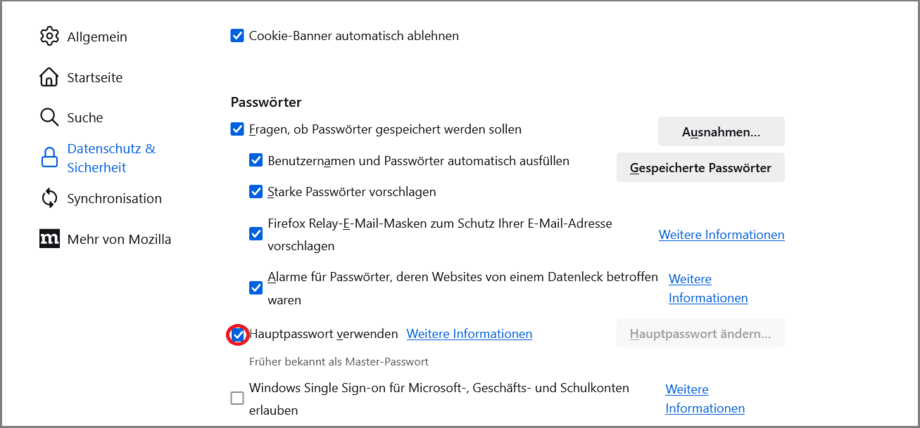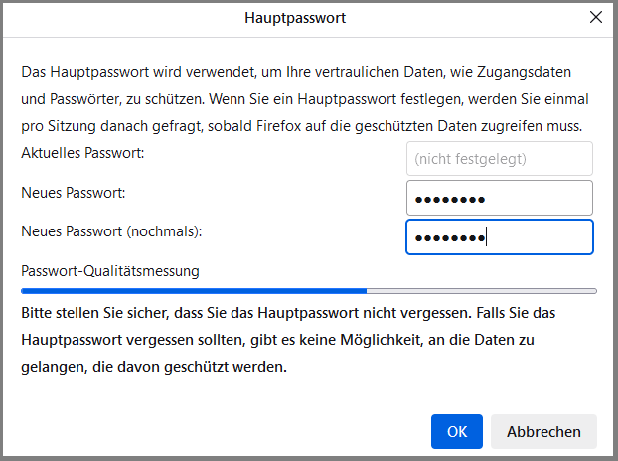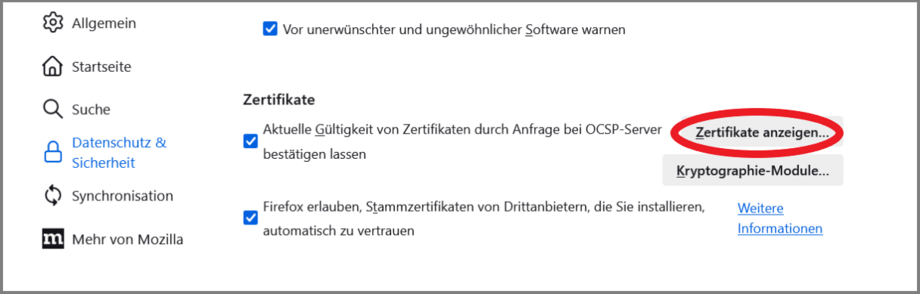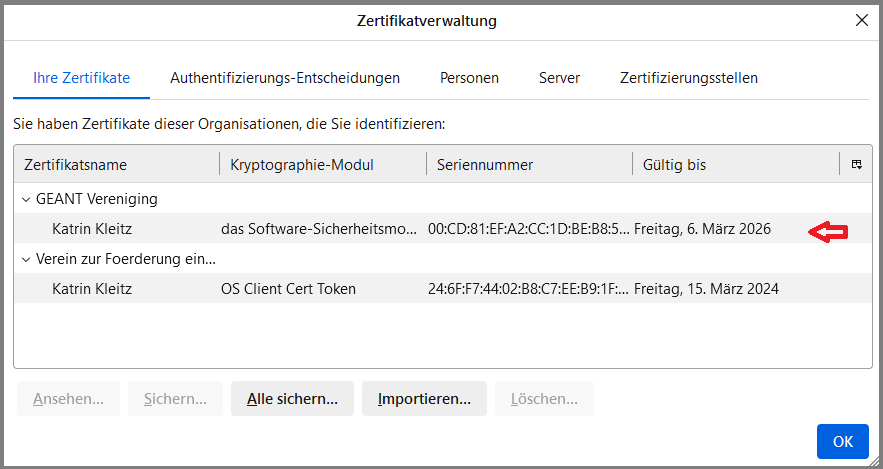Import eines persönlichen SSL-Zertifikates (*.p12-Datei) in den Zertifikatsspeicher von Mozilla Firefox
Falls noch nicht geschehenn, empfiehlt es sich, ein Hauptpasswort (früher Master-Passwort) für Firefox einzurichten, mit dem auch der private Schlüsselteil des zu importierenden Zertifikats geschützt wird.
Gehen Sie dazu unter Einstellungen => Datenschutz&Sicherheit => zum Punkt Passwörter und aktivieren Sie Hauptpasswort verwenden.
In der Zertifikatsverwaltung sehen Sie Ihre Zertifikate und klicken auf Importieren.
In dem sich öffnenden Fenster müssen Sie die neu erhaltene *.p12-Datei auswählen und das Passwort eingeben, mit dem die
*.p12-Datei geschützt wurde.
Bei neu ausgestellten Zertifikaten sollte dies das Passwort sein, das Sie bei der Beantragung/Erstellung Ihres Nutzerzertifikates (*.p12-
Datei) selbst gewählt haben.